提示“windows资源管理器已停止工作”怎么办
1、首选在桌面用鼠标右键点击任务栏空白处。
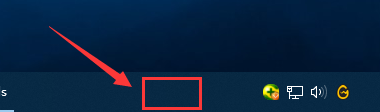
2、找到任务管理器。
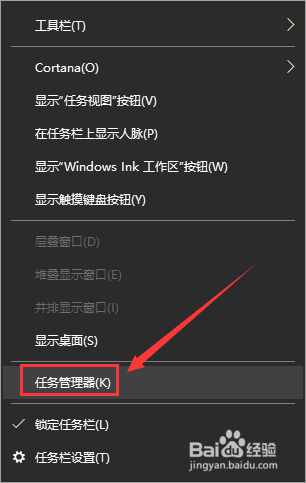
3、在上方找到文件。
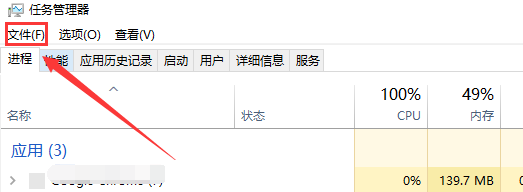
4、点击运行新任务。

5、在弹出的对话框里找到浏览。
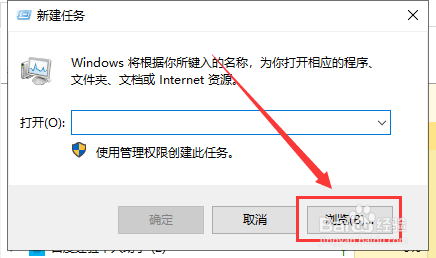
6、继续找到explorer.exe,然后点击打开。
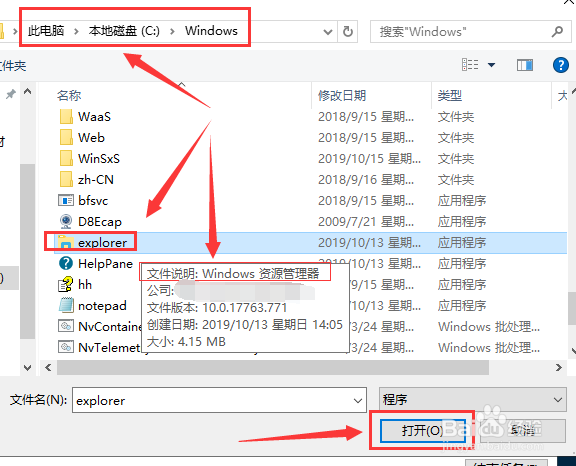
7、在新建任务界面点击确定,等待大约4秒windows资源管理器就启动了。
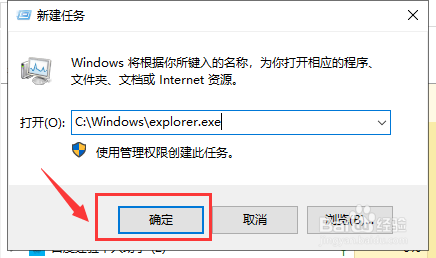
1、1. 打开任务管理器。
2. 然后找到文件。
3. 点击运行新任务。
4. 点击浏览。
5. 找到explorer.exe,然后点击打开。
6. 在新建任务窗口点击确定。
7. 大约等待4秒Windows资源管理器就启动了。
声明:本网站引用、摘录或转载内容仅供网站访问者交流或参考,不代表本站立场,如存在版权或非法内容,请联系站长删除,联系邮箱:site.kefu@qq.com。
阅读量:182
阅读量:141
阅读量:165
阅读量:74
阅读量:23